¿Cómo Programar Arduino desde 0?
- Danilo Casia

- 26 mar 2020
- 6 Min. de lectura
Actualizado: 31 mar 2020
Aprende de la forma mas sencilla y rápida de entender desde el inicio.
A continuación se le presentara una serie de imágenes y con ellos los pasos a seguir de una manera fácil de entender con explicaciones semi-técnicas.
Antes de aprender los códigos mas importantes te recomiendo que aprender que es Arduino y para que sirve, esta explicación la tengo en una sección destacada.
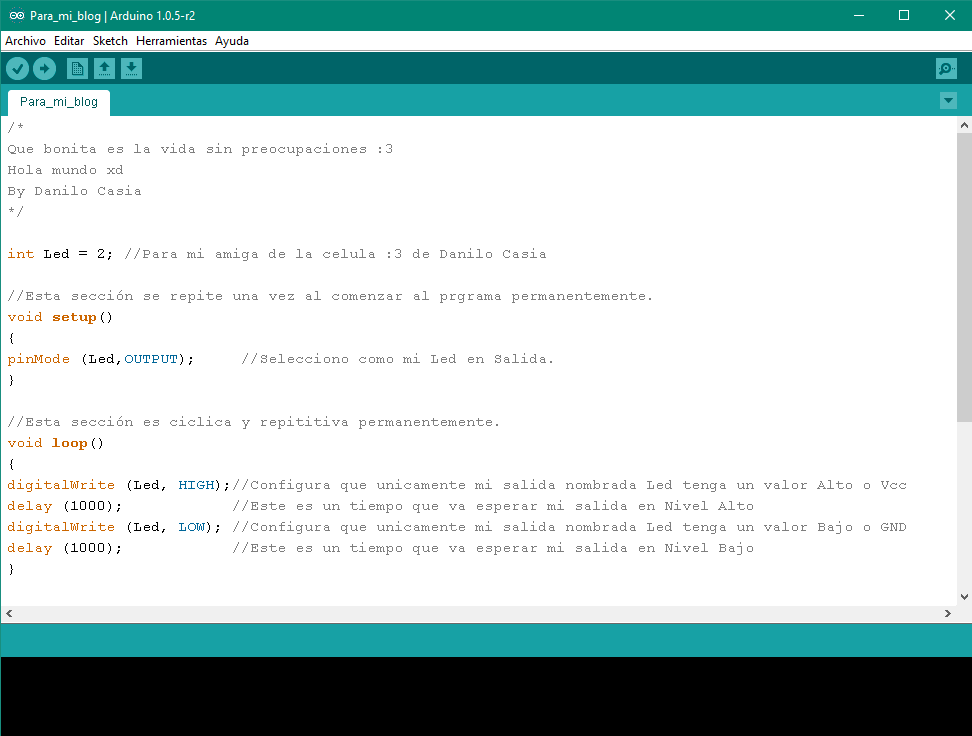
Antes de aprender los códigos mas importantes y básicos primero identificamos y vemos el diseño del programad de Arduino, después de identificar el diseño ahora identificamos los botones de Arduino.
Se le dará un listado de los siguientes nombres de cada botón e icono para explicar sus acciones y cuando usarlas.

Verificar.
Este botón tiene la acción de identificar si no tiene errores en una palabra de código mal escrita o palabras de código extras o que falten agregar y analizar que todo el programa o "Sketch" este totalmente correcto conforme su estructura.
Cargar.
Este botón tiene la acción de cargar, subir o sustituir el programa que hallamos construido a la Placa Arduino.
Nuevo.
Este botón tiene la acción de Abrir una ventana nueva para construir un nuevo programa o Sketch.
Abrir.
Este botón tiene la acción de abrir una venta nueva pero seleccionando un programa ya construido que ya se halla guardado.
Guardar.
Este botón tiene la acción de guardar en archivos el programa que hallas construido así si por cualquier razón no se pierda permanentemente.
Monitor Serial.
Este botón tiene la acción de ver digital-mente valores discretos o variables que este leyendo la Placa Arduino en un sensor, también desde aquí podemos escribir valores y hacer instrucciones para que haga una acción en la placa Arduino y ver la misma respuesta escruta digital-mente todo esto o abre en una ventana emergente nueva del mismo programa
Editar.
Aquí es el lugar donde vamos a construir, escribir y hacer nuestro programa o Sketch desde el inicio, con palabras de código correctas, no tiene limite de programa, podemos hasta escribir mil lineas de programación o mas y este no te limitara tu programación, el único limite es el almacenamiento disponible de la Placa Arduino que lo indica en "notificaciones".
No importa cuan grande o pequeño o que dificultad tenga el programa, igual se programa a lo que se necesite.
Notificaciones.
Aquí nos mostrara en la pantalla en ese espacio mensajes desde que el programa esta correcto, que ya ha subido en color blanco, también indica errores en colo naranja comunalmente.
Identificador de puerto.
Aquí indica en esa parte especialmente, únicamente identifica en que puerto esta conectado nuestro Arduino y que puerto tenemos seleccionado para enviar nuestra siguiente programación.
Ahora Sí, ha programar!

Antes de programar algo básico primero Conectamos Nuestro Arduino en nuestro PC, luego conforme a la serie de Arduino que hallamos conectado venimos y seleccionamos en la opción de herramientas luego en placa, buscamos nuestra misma serie de placa de Arduino, le damos click, luego en la opción "COM" y seleccionamos el Com disponible que este.
Primeras Palabra de programación de Arduino son las siguientes:
//
/* */
Su utilidad es poner comentarios, quiere decir cualquier texto seguido de cualquiera de estas palabras o símbolos de programación.
Su objetivo es describir alguna descripción o información adicional a cualquier acción, se puede escribir cualquier texto como se ve en el ejemplo.
/* */ En este se puede escribir cuantas palabras o textos sea posible con la capacidad de tener varias lineas y tener espacio para bajar de lineas, el texto debe de iniciar con /* en medio el texto y finalizarlo con */
// En este se puede escribir cuantas palabras o textos sea posible pero en una solo linea no puede tener espacios para abajo o "Enters" El texto debe de iniciar con // y después escribir el texto, no tiene símbolo o palabra de programación para finalizarlo como era el caso del anterior.
Este tipo de comentario se puede escribir luego de una acción y este no lo afecta en nada, como se vera en la segunda imagen.
Se puede apreciar el ejemplo.
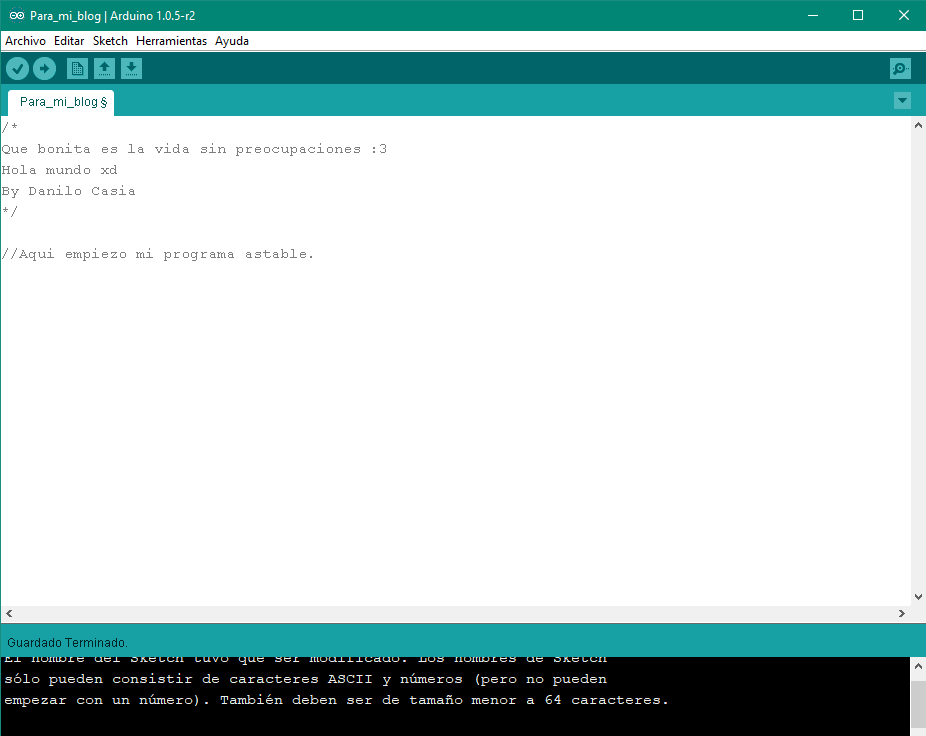
int
Su utilidad es nombrar con cualquier nombre a cualquier puerto de nuestro Arduino, un nombre para cada puerto.
Selecciono un nombre de mi interés y selecciono el puerto 2 de mi Arduino para que tenga el nombre de mi interés.
Se escribe primero int luego cualquier nombre, después el signo = luego cualquier puerto de mi Arduino y termino esa instrucción con el signo ;
Si se quiere agaragar comentario recuerden seguir las instrucciones del mismo y agaragar una información e completamente opcional
Se puede apreciar el ejemplo.

void setup()
pinMode
La primera palabra void setup() sirve para configurar lo que se desee dentro de ella, aquí Arduino podrá realizar esas acciones una sola vez, no repite la programación o acciones.
su orden es, primero escribir void setup() abrir { luego escribir la programación o acciones que hará realizar una sola vez después cerrar con }
pinMode siempre se pone entre este, su objetivo es declarar el nombre que le puse a mi puerto que seleccione antes ya sea como salida o entrada, muy importante esto, ya que si seleccionamos como salida este mandara voltajes altos o bajos al puerto que nombre anteriormente y si ponemos como entrada es para leer un sensor.
Su orden es el siguiente: primero hay que verificar que este entre las instrucciones de void setup(), luego se escribe de primero pinMode luego abrir ( después escribir el nombre etiquetado que le dimos desde el principio luego seguido del nombre sin dejar espacio escribimos una , dejamos un espacio y escribimos OUTPUT con todo mayúscula, después escribimos ) y para acabar la acción escribimos sin dejar espacio un ;
Se puede apreciar el ejemplo.
Dato importante, se queremos declararlo como entrada para leer y ponerle sensores escribir INPUT, si lo queremos como salida y que mande voltajes altos y bajos escribimos OUTPUT.

void loop()
digitalWrite
delay
la primera palabra de programación void loop() en esta, todas las acciones y programación se repetirá una y otra vez, de forma cíclica de modo permanente, desde el inicio hasta el fin.
su orden es, primero escribir void loop() abrir { luego escribir la programación o acciones que hará científicamente permanente, después cerrar con }
La segunda palabra de programación es digitalWrite, su objetivo es definir que la salida que elegimos en ella tenga un valor Alto (Vcc) o Bajo (GND) en pocas palabras que el nombre del pin que le pongamos la acción de digitalWrite lo podemos poner que tire positivo o negativo en la misma salida, únicamente esos 2 valores, únicamente un valor por acción, no podemos poner 2 avalores en el mismo digitalWrite.
Su orden de escritura es la siguiente: Primero vemos que este entre la función de void loop() {, luego escribimos digitalWrite, luego espacio y abrimos ( después se escribe el nombre del puerto que ya etiquetamos, después seguido se escribe una , luego espacio y (seleccionamos el estado positivo ya que con este enciendo mi led) escribimos HIGH, despues cerramos con un ) y por ultimo cerramos la acción con un ;.
Ojo ya que HIGH significa positivo y LOW negativo que en nosotros elegir el estado que queramos en nuestra salida
La palabra de programación delay su objetivo es realizar la acción de esperar un momento o tiempo antes de realizar la acción siguiente que le lleva, nosotros podemos lograr declarara el tiempo de espera en mili segundos, recordar esto, es muy importante.
Su orden de programación es la siguiente: primero se escribe luego ya de una acción, por ejemplo de digitalWrite luego en la linea de abajo de una acción se escribe delay, después espacio y abrimos (, después seguido se escribe el tiempo en números representados en mili segundos, luego se cierra con ) y se termina la acción poniendo un ;
El segundo es completamente similar pero ahora después que de un segundo que haya estado en positivo esa misma salida en otro segundo se mantenga en negativo ya que escribí LOW y sera así cíclica y permanentemente lo hará ya que esta entre la función void loop().
En pocas palabras le digo que en 1 segundo se mantenga en mi misma salida en positivo y en otro segundo se mantenga en positivo, así haciendo un atable.
Se puede apreciar el ejemplo.
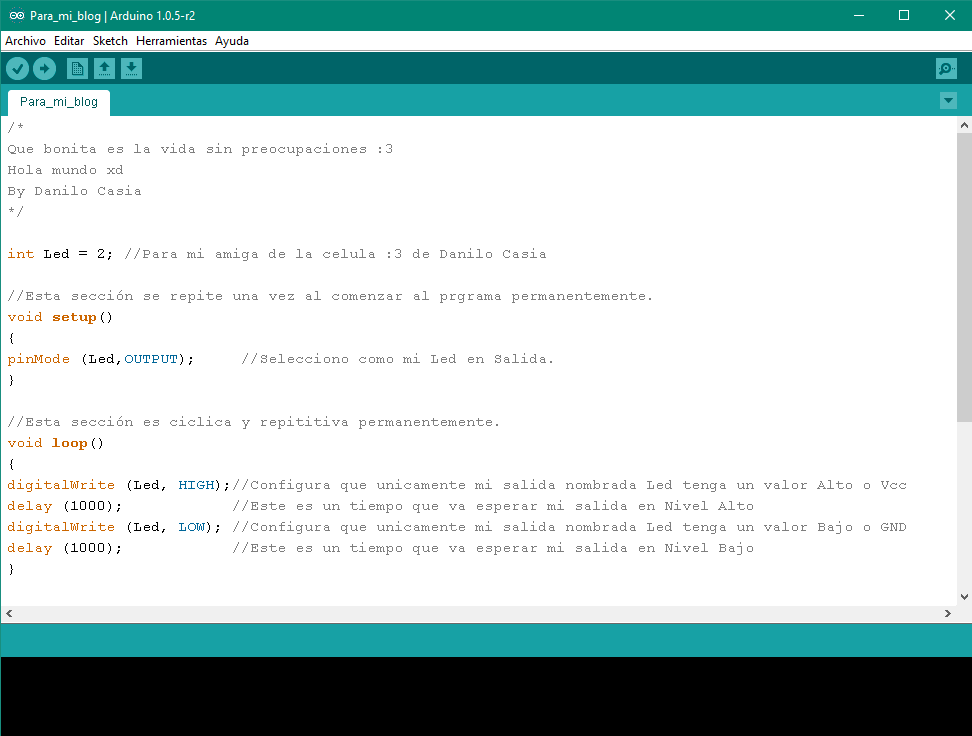
SI QUIERES PROBAR ESTE MISMO EJEMPLO DEJARE AQUÍ LA PROGRAMACIÓN TAL CUAL SE VEN EN LOS EJEMPLOS, SELECCIONAS TODO, COPIAS, PEGAS EN EL PROGRAMA DE ARDUINO Y LO MANDAS.
/*
Que bonita es la vida sin preocupaciones :3
Hola mundo xd
By Danilo Casia
*/
int Led = 2; //nombro mi cualquier salida
//Esta sección se repite una vez al comenzar el prgrama
void setup()
{
pinMode (Led,OUTPUT); //Selecciono como mi Led en Salida.
}
//Esta sección es ciclica y repititiva permanentemente.
void loop()
{
digitalWrite (Led, HIGH);//Configura que unicamente mi salida nombrada
delay (1000); //Este es un tiempo que va esperar mi salida
digitalWrite (Led, LOW); //Configura que unicamente mi salida nombrada
delay (1000); //Este es un tiempo que va esperar mi salida
}GRACIAS POR TU ATENCIÓN
Cualquier duda o sugerencia déjamelo saber enviando tu comentario desde tu Gmail.



Comentarios